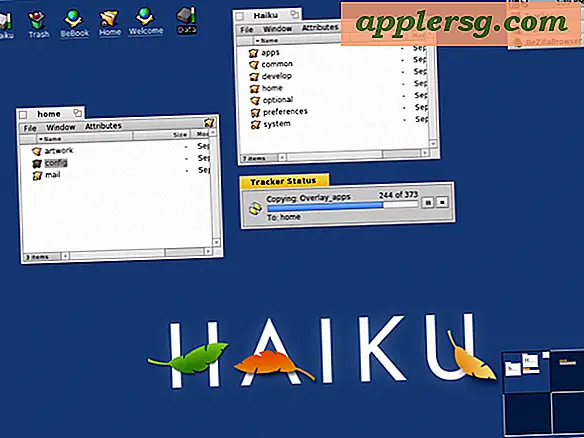Sådan opdateres Adobe Flash i Chrome Browser

Chrome-browseren er måske bedst egnet til at køre Adobe Flash, fordi Chrome sandbokser Flash-plugin'et, hvilket gør det lidt mere sikkert. Selvom Google Chrome automatisk skal opdatere Adobe Flash-plugin'et selv, når browserenheden genoptages, kan Adobe Flash Player til tider blive forældet og kræve, at brugeren manuelt opdaterer Flash-plugin'et.
Denne vejledning vil gå gennem, hvordan man manuelt opdaterer Adobe Flash Player i Google Chrome-browseren.
Hvordan ved jeg, hvornår jeg skal opdatere Adobe Flash Player-plugin i Google Chrome?
Normalt afbryder og afbryder regelmæssigt Google Chrome opdatering af Adobe Flash Player-pluginet på egen hånd og uden nogen brugerbekræftelse. Men det sker ikke altid.
Nogle gange ser du muligvis et gul banner øverst på skærmen, der siger "Adobe Flash Player blev blokeret, fordi den er forældet." Eller "$ 1 blev blokeret, fordi den er forældet." For at angive plugin skal opdateres.

En lignende meddelelse vises i Safari, hvis Flash også er forældet. Men vi fokuserer på Chrome her, så lad os finde ud af, hvordan du løser den blokerede forældede plugin-meddelelse i alle Chrome-browsere.
Sådan opdateres Adobe Flash Player Plugin i Google Chrome
Dette opdaterer Adobe Flash Player-pluginet i Chrome-browseren, hvilket er demonstreret i Mac OS, men det virker også det samme i Windows.
- Indtast følgende adresse i URL-linjen i Google Chrome: krom: // komponenter / og hit retur
- Find "Adobe Flash Player" i listen over Chrome-komponenter
- Klik på "Check for update" under "Adobe Flash Player", og du vil se forskellige Statusopdateringer, der angiver komponentopdateringsstatus
- "Status - Komponent opdateret" - det betyder, at Flash plugin blev opdateret til den nyeste version (versionsnummer vist tilsvarende)
- "Status - Ingen opdatering" - Der er ingen tilgængelig opdatering til flash plugin
- "Status - Komponent ikke opdateret" - opdateringen mislykkedes af en eller anden grund, eller der var ingen opdatering tilgængelig, og komponenten blev derfor ikke opdateret
- Afslut og genstart Google Chrome-browseren til det nye Adobe Flash Player-plugin til at indlæse
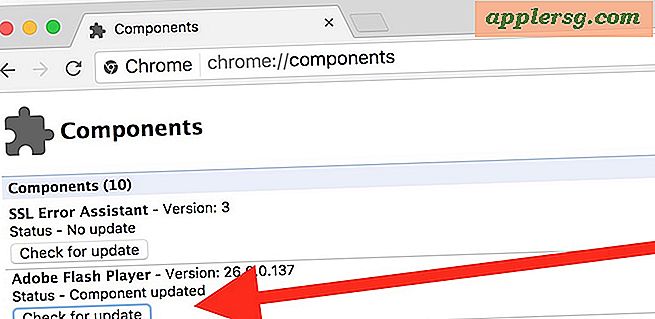
Det er vigtigt at holde Flash Player opdateret, hvis du vil bruge Flash-plugin'en eller have den installeret, uanset om den er i Chrome eller i en anden webbrowser.
Personligt bruger jeg kun Adobe Flash-plugin'et i Chrome-sandkasse-miljøet, og jeg installerer ikke Flash (eller andre plugins) i Safari. Dette gør det muligt for en bruger at afinstallere Flash fra Mac'en generelt, men stadig bevare Flash-afspilningsfunktioner i sandkassen med Google Chrome-browseren. I praksis betyder det, at når jeg vil eller skal bruge Flash Player uanset årsag, bruger jeg Chrome til disse Flash-websites.
Du kan selvfølgelig også deaktivere Flash i Chrome, men hvis du bruger klik for at afspille og holde Flash opdateret, og holde Chrome opdateret, er det ikke rigtig nødvendigt at slukke plugin'et helt i Chrome.

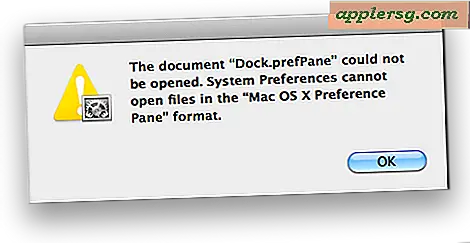

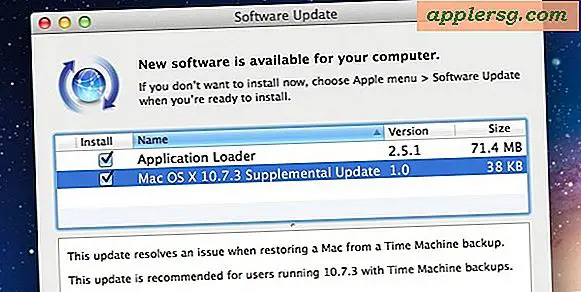





!["Dreams" er den nyeste iPhone 5S tv-reklame [Video]](http://applersg.com/img/news/952/dreams-is-latest-iphone-5s-tv-commercial.jpg)